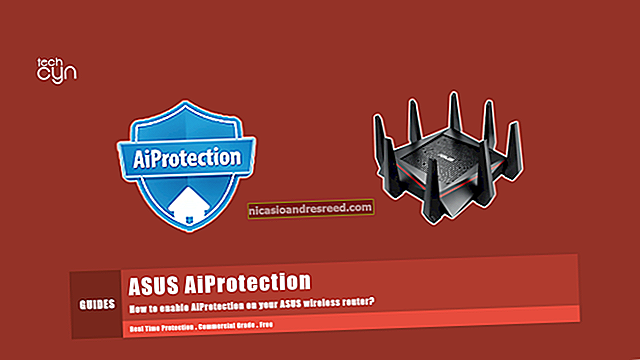ల్యాప్టాప్ టచ్ప్యాడ్లో మిడిల్ క్లిక్ చేయడం ఎలా

చాలా ల్యాప్టాప్ టచ్ప్యాడ్లు మిడిల్-క్లిక్ చేయడం సాధ్యం చేస్తాయి, కానీ అన్నీ చేయవు. కొన్ని సందర్భాల్లో, మీరు మీ మౌస్ డ్రైవర్ నియంత్రణ ప్యానెల్లో ఈ ఎంపికను ప్రారంభించాల్సి ఉంటుంది లేదా ముందుగా తగిన డ్రైవర్లను ఇన్స్టాల్ చేయాలి.
ప్రాథాన్యాలు
టచ్ప్యాడ్పై ఎడమ-క్లిక్ చేయడానికి, మీరు ఒక వేలితో ప్యాడ్ క్లిక్ చేయండి. కుడి క్లిక్ చేయడానికి, మీరు రెండు వేళ్ళతో ప్యాడ్ క్లిక్ చేయండి. మిడిల్ క్లిక్ చేయడానికి, మీరు మూడు వేళ్ళతో ప్యాడ్ క్లిక్ చేయండి. ఏమైనప్పటికీ, ఇది సరైన పరిస్థితి.
ఆచరణలో, ఈ లక్షణం కొన్ని టచ్ప్యాడ్లలో అప్రమేయంగా ప్రారంభించబడుతుంది, ఇతరులపై అప్రమేయంగా నిలిపివేయబడుతుంది మరియు కొన్ని టచ్ప్యాడ్లలో ప్రారంభించడం అసాధ్యం.
మరియు, మీ టచ్ప్యాడ్ను బట్టి, మీరు ప్యాడ్ను భౌతికంగా క్లిక్ చేయకుండా సరైన వేళ్ళతో నొక్కాలి.
సంబంధించినది:మీ Mac యొక్క ట్రాక్ప్యాడ్కు మిడిల్ క్లిక్ను ఎలా జోడించాలి
దిగువ సూచనలు విండోస్ కోసం. Mac లో, మీ MacBook యొక్క టచ్ప్యాడ్తో మిడిల్-క్లిక్ను ప్రారంభించడానికి మీరు మిడిల్క్లిక్ అనువర్తనాన్ని ఉపయోగించవచ్చు.
త్రీ ఫింగర్ క్లిక్ ఎలా ప్రారంభించాలి
సంబంధించినది:విండోస్ పిసిలలో "ప్రెసిషన్ టచ్ప్యాడ్" అంటే ఏమిటి?
ఇది పని చేయకపోతే, మీరు దీన్ని ప్రారంభించాల్సి ఉంటుంది. మీరు దీన్ని చేయగల రెండు ప్రధాన మార్గాలు ఉన్నాయి: టచ్ప్యాడ్ డ్రైవర్ యొక్క అనుకూల నియంత్రణ ప్యానెల్ ఉంది, ఇది తరచూ సినాప్టిక్స్ చేత తయారు చేయబడుతుంది. ఇది ఎల్లప్పుడూ విండోస్ 7 లో అందుబాటులో ఉండాలి మరియు ఇది ఖచ్చితమైన టచ్ప్యాడ్ లేని విండోస్ 10 పిసిలలో కూడా అందుబాటులో ఉంటుంది.
ప్రెసిషన్ టచ్ప్యాడ్ లేకుండా విండోస్ 7 పిసిలు మరియు విండోస్ 10 పిసిల కోసం
ఈ ఎంపికను కనుగొనడానికి, కంట్రోల్ పానెల్> హార్డ్వేర్ మరియు సౌండ్> మౌస్ వైపు వెళ్ళండి. మీ టచ్ప్యాడ్ సెట్టింగ్లను ప్రాప్యత చేయడానికి ఇక్కడ “టచ్ప్యాడ్” వంటి ట్యాబ్ కోసం చూడండి.
ఉదాహరణకు, దిగువ స్క్రీన్షాట్లో, మనం “క్లిక్ప్యాడ్ సెట్టింగులు” టాబ్ క్లిక్ చేసి, దాని క్రింద ఉన్న “క్లిక్ప్యాడ్ సెట్టింగులు” బటన్ను క్లిక్ చేయాలి.

ఇక్కడ ఖచ్చితమైన తదుపరి దశలు వేర్వేరు PC లలో భిన్నంగా ఉంటాయి. మీ టచ్ప్యాడ్లో మూడు వేళ్ల క్లిక్ ఏమి చేస్తుందో నియంత్రించే ఎంపికను మీరు కనుగొనవలసి ఉంటుంది, ఇది ప్రారంభించబడిందని నిర్ధారించుకోండి మరియు మిడిల్ క్లిక్కి సెట్ చేయండి.
ఉదాహరణకు, దిగువ స్క్రీన్షాట్లో, మేము మొదట “క్లిక్” చెక్బాక్స్ ప్రారంభించబడిందని నిర్ధారించుకోవాలి. వేర్వేరు క్లిక్లు ఏమి చేయాలో కాన్ఫిగర్ చేయడానికి మేము క్లిక్ చేసే కుడి వైపున ఉన్న గేర్ చిహ్నాన్ని క్లిక్ చేయాలి.

ఇక్కడ, “త్రీ-ఫింగర్ క్లిక్ యాక్షన్” ఎంపికను మేము కనుగొన్నాము. దీన్ని “మిడిల్ క్లిక్” కు సెట్ చేయాలి కాబట్టి మనం మూడు వేళ్ళతో మిడిల్ క్లిక్ చేయవచ్చు.

మీ టచ్ప్యాడ్లో బటన్లు ఉంటే మరియు మీరు టచ్ప్యాడ్కు బదులుగా వాటిని క్లిక్ చేస్తే, బటన్లు ఏమి చేయాలో నియంత్రించే ఒక ఎంపిక కోసం చూడండి. ఉదాహరణకు, మీరు ఎడమ మరియు కుడి మౌస్ బటన్లను ఒకేసారి క్లిక్ చేసినప్పుడు మిడిల్ క్లిక్ చేయడానికి టచ్ప్యాడ్ను కాన్ఫిగర్ చేయవచ్చు.

ప్రెసిషన్ టచ్ప్యాడ్ ఉన్న విండోస్ 10 పిసిల కోసం
మీరు ఈ నియంత్రణ ప్యానెల్ను చూడకపోతే మరియు మీకు విండోస్ 10 ఉంటే, మీ ల్యాప్టాప్కు ఖచ్చితమైన టచ్ప్యాడ్ ఉండటానికి మంచి అవకాశం ఉంది, కాబట్టి ఈ ఫీచర్ను ప్రారంభించడానికి మీరు అంతర్నిర్మిత విండోస్ 10 సెట్టింగులను ఉపయోగించాలి.
అలా చేయడానికి, సెట్టింగ్లు> పరికరాలు> టచ్ప్యాడ్కు వెళ్లండి. క్రిందికి స్క్రోల్ చేసి, “మూడు వేళ్ల సంజ్ఞలు” విభాగాన్ని కనుగొనండి. “ట్యాప్స్” బాక్స్ క్లిక్ చేసి “మిడిల్ మౌస్ బటన్” ఎంచుకోండి. అప్రమేయంగా, ఈ సంజ్ఞ విండోస్ 10 లో కోర్టానాను తెరవడానికి సెట్ చేయబడింది.

మౌస్ విండోలో మీ మౌస్ డ్రైవర్లు జోడించిన అదనపు ఎంపికలు మీకు కనిపించకపోతే మరియు మీరు విండోస్ 7 ను ఉపయోగిస్తున్నారు, లేదా విండోస్ 10 లోని “టచ్ప్యాడ్” స్క్రీన్లో మీకు ఏవైనా ఎంపికలు కనిపించకపోతే, మీరు ఇన్స్టాల్ చేయాలి మీ ల్యాప్టాప్ యొక్క మౌస్ డ్రైవర్లు. మీ ల్యాప్టాప్ తయారీదారుల సైట్కు వెళ్లండి, మీ ల్యాప్టాప్ టచ్ప్యాడ్ కోసం డ్రైవర్లను కనుగొని వాటిని ఇన్స్టాల్ చేయండి. మీరు తరువాత మౌస్ నియంత్రణ ప్యానెల్లో అదనపు ఎంపికలను చూడాలి మరియు మీరు పై దశలను అనుసరించవచ్చు.
సహాయం, నేను మూడు వేళ్ల క్లిక్ను ప్రారంభించలేను!
మీ టచ్ప్యాడ్ సెట్టింగ్లలో మీరు మూడు వేళ్ల క్లిక్ను ప్రారంభించలేకపోతే, దీన్ని చేయడానికి సులభమైన మార్గం లేదు. మీరు ఆటోహోట్కీతో కలిసి ఏదో ఒకదానిని రిగ్ చేయగలుగుతారు, కానీ అది నమ్మదగినది కాదు.
సంబంధించినది:అన్ని వెబ్ బ్రౌజర్లలో పనిచేసే 47 కీబోర్డ్ సత్వరమార్గాలు
మీరు విండోస్ అంతటా మిడిల్-క్లిక్ ఉపయోగిస్తే, మీరు ప్రత్యామ్నాయ సంజ్ఞలను పరిగణించాలనుకోవచ్చు. ఉదాహరణకు, వెబ్ బ్రౌజర్లో క్రొత్త ట్యాబ్లో లింక్లను తెరవడానికి మిడిల్ క్లిక్ సాధారణంగా ఉపయోగించబడుతుంది. క్రొత్త ట్యాబ్లో తెరవడానికి లింక్ను క్లిక్ చేసేటప్పుడు మీరు Ctrl కీని నొక్కి ఉంచవచ్చు. టచ్ప్యాడ్తో ల్యాప్టాప్లో చేయడం చాలా సులభం.
అంతిమంగా, మీ టచ్ప్యాడ్ మిడిల్-క్లిక్ను ప్రారంభించడానికి మీకు సులభమైన మార్గాన్ని ఇవ్వకపోతే లేదా మూడు వేళ్ల సంజ్ఞ చాలా అసౌకర్యంగా అనిపిస్తే, మీరు మీ ల్యాప్టాప్ కోసం మౌస్లో పెట్టుబడి పెట్టాలనుకోవచ్చు. బాగా ప్రయాణించగల చాలా కాంపాక్ట్ వైర్లెస్ ఎలుకలు ఉన్నాయి మరియు మీరు మీ ల్యాప్టాప్ను ప్రధానంగా డెస్క్ వద్ద ఉపయోగిస్తే మీరు ఎల్లప్పుడూ దృ w మైన వైర్డు డెస్క్టాప్ మౌస్ పొందవచ్చు.
చిత్ర క్రెడిట్: Flickr